
সুচিপত্র:
- ধাপ 1: বাক্সে কি আছে?
- ধাপ 2: রাস্পবেরি পাইয়ের সাথে পাইএনিয়ার একসাথে রাখুন
- ধাপ 3: রাস্পবেরি পাই সেট আপ করা
- ধাপ 4: আপনার রাস্পবেরি পাই এর সাথে আইওটি বিট সংযুক্ত করুন
- ধাপ 5: IOT BIT সহজ সেটআপ
- ধাপ 6: সফটওয়্যারটি ডাউনলোড এবং ইনস্টল করুন।
- ধাপ 7: Wvdial সেট করুন এবং ইন্টারনেটের সাথে সংযুক্ত করুন
- ধাপ 8: স্বয়ংক্রিয়ভাবে মডেম ব্যবহার করার জন্য নেটওয়ার্ক ইন্টারফেস সেট আপ করা
- ধাপ 9: জিপিএস সক্ষম করুন
- ধাপ 10: অভিনন্দন !!
- লেখক John Day [email protected].
- Public 2024-01-30 08:02.
- সর্বশেষ পরিবর্তিত 2025-06-01 06:08.



রাস্পবেরি পাই এর জন্য IOT BIT 4G & LTE Hat
4 জি (100 এমবিপিএস ডাউন/ 50 এমবিপিএস আপ) - আপনার রাস্পবেরি পাইয়ের জন্য অতি দ্রুত ইন্টারনেট সংযোগ, বড় ডাউনলোড এবং ভিডিও স্ট্রিমিংয়ের জন্য চমৎকার।
রাস্পবেরি পাই বিটার জন্য TheIOT BIT 4G & LTE Hat রাস্পবেরি পাই মিনি কম্পিউটারের জন্য 4G মোবাইল ডেটা প্রদান করে। আমাদের বুদ্ধিমান HAT মডিউল আপনার রাস্পবেরি পাই মোবাইল ডেটা, জিপিএস পজিশনিং তথ্য এবং ব্যাটারি সাপোর্ট প্রদান করে। এটি হ্যাকার, বিজ্ঞানী এবং নির্মাতাদের জন্য নিখুঁত মডিউল কারণ এটি আপনার পাইকে শক্তিশালী সংযোগ দেয় যেখানেই আপনি থাকুন। আপনার রাস্পবেরি পাইতে সহজ প্লাগ আউট মডিউল এবং খেলতে শুরু করুন।
আরও জানুন এবং https://altitude.tech/shop এ অর্ডার করুন
HAT আপনার অপারেটিং সিস্টেমের সফটওয়্যারের সাথে সহজেই একীভূত হতে পারে যা আপনাকে মোবাইল নেটওয়ার্কের মাধ্যমে সাধারণ ইন্টারনেট ডেটা অ্যাক্সেস করে। আমাদের এপিআই ব্যবহার করে এই টুপিটি আপনাকে এসএমএস (পাঠ্য) বার্তা পাঠানোর ক্ষমতা দেয়। আমরা জিপিএস অনবোর্ডে সহজে প্রবেশাধিকার প্রদান করি যা লোকেশন ডেটা প্রকাশ করে।
HAT বৈশিষ্ট্য
- যে কোন ন্যানো সিম সাপোর্ট করে। আপনার সিম কার্ডটি স্লট করুন এবং চালিয়ে যান
- রাস্পবেরি পাই এর জন্য 4G মোবাইল ডেটা
- সহজ সেট-আপ, একটি একক টার্মিনাল কমান্ড দিয়ে আমাদের সফটওয়্যারটি আপনার রাস্পবেরি পাই এর সাথে পাই যে কোন জায়গায় স্ট্রিমলাইন করার জন্য সেটআপ করুন।
- আপনার Pi জাগান বা পাঠ্য বার্তা সহ ইভেন্টগুলি ট্রিগার করুন।
- ভাল অভ্যর্থনা জন্য externalচ্ছিক বহিরাগত অ্যান্টেনা।
- 3 এমপিএস পর্যন্ত উচ্চ দক্ষতা শক্তি নিয়ন্ত্রণ।
- একটি সৌর প্যানেল এবং ব্যাটারি প্যাক সহ বহিরাগত প্রকল্পগুলির জন্য ব্যবহার করুন।
- এটি আমাদের সেন্সলি গ্যাস মনিটরিং HAT এর সাথে ব্যবহার করা যেতে পারে
ধাপ 1: বাক্সে কি আছে?


ধাপ 1: বাক্সে অংশ
- জিপিএস অ্যান্টেনা
- 1 4 জি অ্যান্টেনা,
- 1 3 জি অ্যান্টেনা।
- রাস্পবেরি পাই এর সাথে সংযোগ করার জন্য ইউএসবি কেবল।
ধাপ 2: রাস্পবেরি পাইয়ের সাথে পাইএনিয়ার একসাথে রাখুন

- IOT BIT এবং রাস্পবেরী Pi উভয়কেই পাওয়ার জন্য IOT BIT- এ রাস্পবেরি পাই ওয়াল প্লাগ। (আপনাকে রাস্পবেরি পাইতেও প্লাগ করতে হবে না)
- 2 টি অ্যান্টেনা এবং জিপিএস অ্যান্টেনা IOT BIT এ রাখুন।
- IOT BIT- এ সিম কার্ড (যা আপনি যে কোন বড় সিম প্রদানকারী থেকে কিনতে পারেন)
- রাস্পবেরি পাইয়ের সাথে সংযোগ করতে ইউএসবি মডেমের মধ্যে।
ধাপ 3: রাস্পবেরি পাই সেট আপ করা
রাস্পবেরি পাই চালানোর জন্য প্রয়োজনীয় উপাদানগুলি:
- রাস্পবেরি পাই 2 বা 3।
- মনিটর।
- মাউস এবং কীবোর্ড।
- HDMI কেবল।
- রাস্পবেরি পাই চার্জার।
- রাস্পবিয়ান জেসির সর্বশেষ সংস্করণ সহ এসডি কার্ড (8 গিগাবাইটের বেশি প্রয়োজন)।
রাস্পবেরি পাই সফটওয়্যার সেটআপ করার নির্দেশিকা https://www.raspberrypi.org/learning/hardware-guide/ এ পাওয়া যাবে
রাস্পবিয়ান জেসির সর্বশেষ সংস্করণটি https://www.raspberrypi.org/downloads/ এ পাওয়া যাবে
ধাপ 4: আপনার রাস্পবেরি পাই এর সাথে আইওটি বিট সংযুক্ত করুন

- IOS BIT এর 40-পিনকে রাস্পবেরি পাই এর 40-পিনের সাথে সংযুক্ত করুন।
- IOT BIT এর মডেম থেকে USB কে রাস্পবেরী পাই এর USB স্লটে সংযুক্ত করুন।
- রাস্পবেরি পাই চার্জারটিকে আইওটি বিআইটির পাওয়ার পিনের সাথে সংযুক্ত করুন, আইওটি বিআইটি আপনার রাসবেরি পাইকে শক্তি দেবে।
- IOT BIT কে পাওয়ার করার জন্য, রাস্পবেরি পাই, IOT BIT- এ PWR (পাওয়ার) লেখা বোতাম টিপুন।
ধাপ 5: IOT BIT সহজ সেটআপ
এটি চালু এবং চালানোর একাধিক উপায় আছে। প্রথমটি হল ডিস্ক ইমেজ ডাউনলোড করে Win32 ডিস্ক ইমেজার ব্যবহার করে ফ্ল্যাশ করা। আপনার একটি SD কার্ড লাগবে যা 8GB বা তার চেয়ে বড়। ডাউনলোডের লিংক নিচে দেওয়া হল
download.altitude.tech
5V পাওয়ার লেবেলযুক্ত USB পোর্টে পাওয়ার ক্যাবল লাগিয়ে IOT BIT চালু করুন। পরবর্তী, আমরা মডেম চালু করতে btn চিহ্নিত বোতাম টিপুন। আমরা তখন অন্যান্য ইউএসবি পোর্টকে রাস্পবেরি পাই এর সাথে সংযুক্ত করি এবং অবশেষে pwr বোতাম টিপে রাস্পবেরি পাই চালু করি।
এছাড়াও, আপনি একটি উইন্ডোজ সিস্টেমে IOT BIT ব্যবহার করতে পারেন। আপনাকে কেবল এই ড্রাইভারগুলি ব্যবহার করতে হবে এবং সেগুলি ইনস্টল করতে হবে:
ধাপ 6: সফটওয়্যারটি ডাউনলোড এবং ইনস্টল করুন।
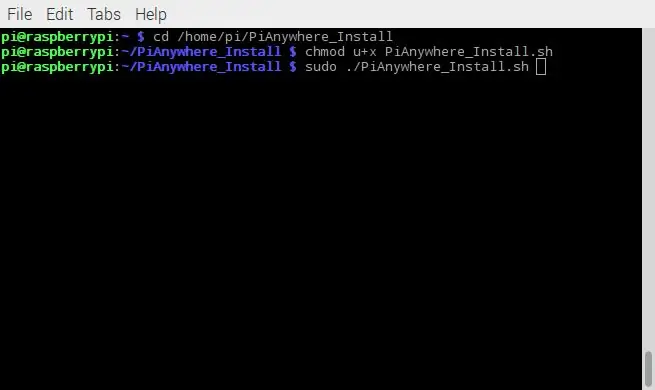
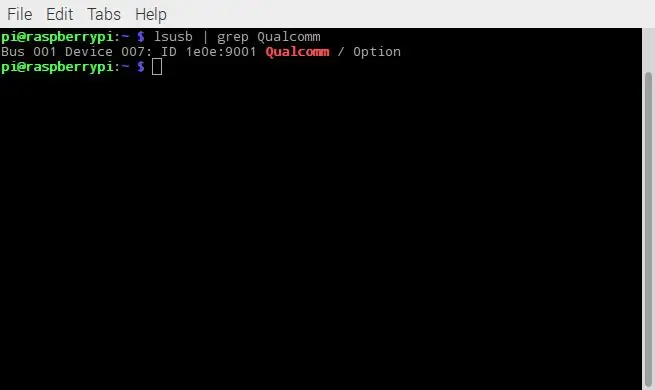
একবার 2 টি বোর্ড সফলভাবে সংযুক্ত হয়ে গেলে এবং পাওয়ার LED চালু থাকে। পরবর্তী কাজ হল রাস্টবেরি পাই এর সাথে কাজ করার জন্য IOT BIT এর জন্য সঠিক সফটওয়্যার ডাউনলোড করা। রাস্পবিয়ান জেসির সর্বশেষ সংস্করণ ব্যবহার করার পরামর্শ দেওয়া হচ্ছে।
টার্মিনাল খুলুন এবং টাইপ করুন:
- গিট ক্লোন
- সিডি PiAnywhere_Install/
- chmod u+x./PiAnywhere_Install.sh
- sudo./PiAnywhere_Install.sh
কার্নেল হেডারগুলি ইনস্টল করার জন্য এটি প্রায় 30 মিনিট সময় নিতে হবে কারণ এটি একটি দীর্ঘ সময় নেয়। কিন্তু একবার এটি সম্পন্ন হলে এবং আপনার আইওটি বিট ইউএসবি এর মাধ্যমে রাস্পবেরি পাই এর সাথে সংযুক্ত হলে আপনি চালাতে সক্ষম হবেন
lsusb | গ্রেপ কোয়ালকম
এবং একটি কোয়ালকম ডিভাইস সংযুক্ত দেখুন। চূড়ান্ত চেক হিসাবে আপনি চালাতে পারেন
ls /dev /ttyUSB*
এবং দেখুন 5 ইউএসবি ডিভাইস সংযুক্ত এই মডেমের জন্য ভার্চুয়াল কম পোর্ট।
ধাপ 7: Wvdial সেট করুন এবং ইন্টারনেটের সাথে সংযুক্ত করুন
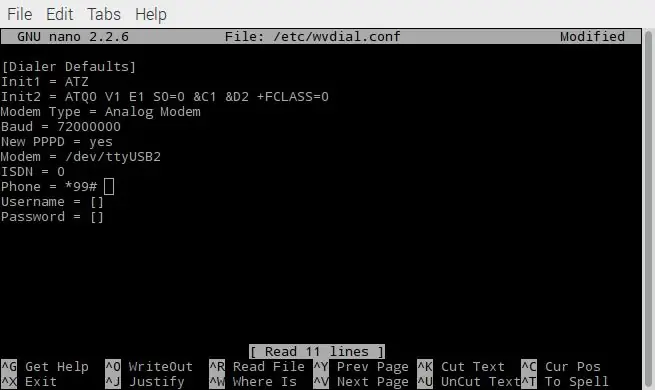
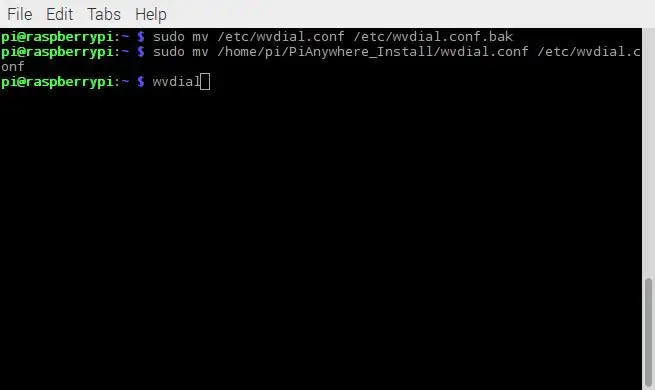
IOT BIT 4G এর একটি গুরুত্বপূর্ণ বৈশিষ্ট্য হল মোবাইল নেটওয়ার্ক ব্যবহার করে ইন্টারনেটের সাথে সংযোগ স্থাপনের ক্ষমতা, কিন্তু এর জন্য, এটি করার জন্য এটি কনফিগার করা প্রয়োজন। এই পদক্ষেপটি সিম কার্ডের তথ্য ব্যবহার করে আইওটি বিআইটি এবং ইন্টারনেটের মধ্যে সংযোগকে কভার করবে।
এখন আমাদের আপনার সিম কার্ড ব্যবহার করে ইন্টারনেটে সংযোগ করতে IOT BIT সক্ষম করতে wvdial.conf ফাইলটি কনফিগার করতে হবে। সিম কার্ড রেজিস্টার্ড নম্বর আনার জন্য ইউএসএসডি কোড ব্যবহার করতে হবে। উদাহরণস্বরূপ, giffgaff এ এই কোডটি *99#। অথবা আপনি যদি ইউএসএসডি কোড খুঁজে না পান তবে আপনি কেবল সিম কার্ডের ফোন নম্বর ব্যবহার করতে পারেন কিন্তু মনে রাখবেন আপনি যদি সিম পরিবর্তন করেন তবে নম্বরটি পরিবর্তন করতে আপনাকে ফাইলটি সম্পাদনা করতে হবে।
তাই আপনার পছন্দের একটি টেক্সট এডিটর ব্যবহার করে wvdial.conf নামে iotbit_Install ফোল্ডারে পাওয়া ফাইলটি খুলতে হবে।
sudo nano /home/pi/iotbit_Install/wvdial.conf
তারপর 'ফোন =' ক্ষেত্রের ফাইলে আপনার ইউএসএসডি কোড বা ফোন নম্বর যোগ করুন। তারপর ctrl+x তারপর y চেপে ফাইলটি সেভ করুন এবং প্রস্থান করুন
আমাদের এখন এই ফাইলটিকে সঠিক জায়গায় স্থানান্তর করতে হবে যাতে সিস্টেম এটি খুঁজে পেতে পারে।
- sudo mv /etc/wvdial.conf /etc/wvdial.conf.bak
- sudo mv /home/pi/iotbit_Install/wvdial.conf /etc/wvdial.conf
- sudo wvdial
এই শেষ ধাপটি প্রায় 30 সেকেন্ড সময় নেয়। সফল হলে, আপনার রাস্পবেরি পাই দিয়ে ইন্টারনেটের সাথে সংযুক্ত হওয়া উচিত। অভিনন্দন!
ধাপ 8: স্বয়ংক্রিয়ভাবে মডেম ব্যবহার করার জন্য নেটওয়ার্ক ইন্টারফেস সেট আপ করা
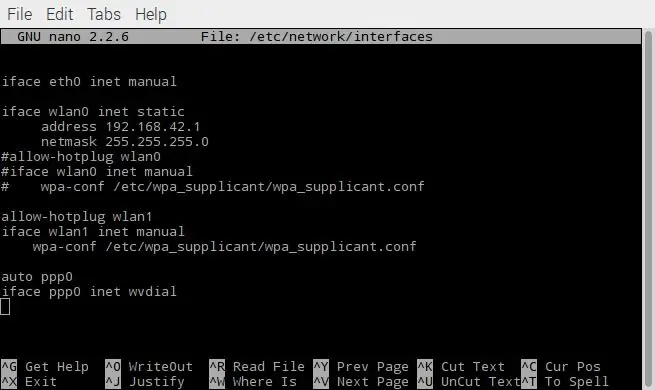
স্বয়ংক্রিয়ভাবে মোবাইল নেটওয়ার্ক ব্যবহার করে ইন্টারনেটে IOT BIT সংযোগ করতে Pi সক্ষম করতে, আমরা নিম্নলিখিত পদক্ষেপগুলি ব্যবহার করি।
প্রথমে, ইন্টারফেস নামক ফাইলটি ব্যবহার করে খুলুন:
সুডো ন্যানো/ইত্যাদি/নেটওয়ার্ক/ইন্টারফেস
তারপরে ফাইলের নীচে নিম্নলিখিত লাইন যুক্ত করুন:
- স্বয়ংক্রিয় ppp0
- iface ppp0 inet wvdial
তারপর Pi রিবুট করুন, নিশ্চিত করুন যে PiAnywhere চালু আছে এবং মডেম USB পোর্ট Pi এর সাথে সংযুক্ত।
sudo রিবুট
রাস্পবেরি পাই বুট করার সময় সফল হলে আপনার আইওটি বিট ব্যবহার করে ইন্টারনেটে সংযোগ করতে সক্ষম হওয়া উচিত।
ধাপ 9: জিপিএস সক্ষম করুন
আইওটি বিআইটিতে জিপিএস বৈশিষ্ট্য রয়েছে, তবে এটি সক্রিয় করা দরকার। প্রথমে, জিপিএস পরীক্ষা করার জন্য মিনিকম ইনস্টল করা প্রয়োজন। এটি নিম্নলিখিত কমান্ড ব্যবহার করে করা হয়:
$ sudo apt-get minicom ইনস্টল করুন
এটি একটি টার্মিনাল যা কমান্ড উইন্ডোতে কাজ করে, মিনিকম টার্মিনাল ব্যবহার করে প্রবেশ করুন:
minicom -D /dev /ttyUSB2
মিনিকম প্রেস করার জন্য CTRL+A এবং তারপর Z, এটি ব্যবহার করা যেতে পারে এমন বিভিন্ন বিকল্প দেখাবে। ইকো লোকাল সক্ষম করতে হবে। এটি CTRL+A তারপর E চেপে করা হয়। একবার এটি সক্ষম হয়ে গেলে আপনি মিনিকম টার্মিনালের ভিতরে টাইপ করে জিপিএস সক্ষম করতে পারেন:
AT+CGPS = 1
এটি ওকে একটি বার্তা দেখাবে! জিপিএস অবস্থানের তথ্য পেতে নিম্নলিখিত কমান্ডটি ব্যবহার করুন:
AT+CGPSINFO
ধাপ 10: অভিনন্দন !!
আপনি এখন আইওটি বিট কাজ পেয়েছেন, এবং আপনি এটি দিয়ে কিছু আশ্চর্যজনক পরীক্ষা করতে পারেন। আমরা Instructables এর জন্য প্রতিযোগিতাও চালাচ্ছি। আপনি যদি আমাদের কাছ থেকে একটি IOT বিট কিনে থাকেন Pianywhere.com এবং আপনি আপনার প্রকল্প সম্পর্কে একটি নির্দেশমূলক লেখেন তাহলে গুণমানের উপর নির্ভর করে আমরা আপনাকে আপনার 100% টাকা ফেরত দেব।
যখন আপনি শেষ করবেন তখন শুধু আমাদের ট্যাগ করুন যাতে আমরা দেখে নিতে পারি।
প্রস্তাবিত:
রাস্পবেরি পাই 3/4 এক্সটেনশন বোর্ড রাস্পবেরি পাইতে অতিরিক্ত বৈশিষ্ট্য যুক্ত করার জন্য: 15 টি ধাপ (ছবি সহ)

রাস্পবেরি পাইতে অতিরিক্ত বৈশিষ্ট্য যুক্ত করার জন্য রাস্পবেরি পাই 3/4 এক্সটেনশন বোর্ড: আমরা জানি যে রাস্পবেরি পাই 3/4 বিল্ট ইন এডিসি (এনালগ টু ডিজিটাল কনভার্টার) এবং আরটিসি (রিয়েল টাইম ক্লক) দিয়ে আসে না তাই আমি একটি পিসিবি ডিজাইন করি যাতে 16 টি থাকে চ্যানেল 12 বিট এডিসি, আরটিসি, সিম 7600 4 জি মডিউল, পুশ বোতাম, রিলে, ইউএসবি পাওয়ার আউট, 5 ভি পাওয়ার আউট, 12 ভি পাওয়ার
টুপি টুপি নয় - এমন লোকদের জন্য টুপি যারা সত্যিই টুপি পরেন না, কিন্তু টুপি অভিজ্ঞতা চান: 8 টি ধাপ

টুপি টুপি নয় - এমন লোকদের জন্য একটি টুপি যারা সত্যিই টুপি পরেন না, কিন্তু টুপি অভিজ্ঞতা চাই: আমি সবসময় কামনা করেছিলাম যে আমি টুপি ব্যক্তি হতে পারি, কিন্তু আমার জন্য কাজ করে এমন টুপি খুঁজে পাইনি। এই " টুপি টুপি, " বা মুগ্ধকারী যাকে বলা হয় এটি আমার টুপি সমস্যার একটি উচ্চ-ক্রাস্টি সমাধান যার মধ্যে আমি কেন্টাকি ডার্বি, ভ্যাকুতে উপস্থিত থাকতে পারি
HDMI ছাড়া রাস্পবেরি পাই 3 বি তে রাস্পবিয়ান ইনস্টল করা - রাস্পবেরি পাই 3B দিয়ে শুরু করা - আপনার রাস্পবেরি পাই 3: 6 ধাপ সেট আপ করা হচ্ছে

HDMI ছাড়া রাস্পবেরি পাই 3 বি তে রাস্পবিয়ান ইনস্টল করা | রাস্পবেরি পাই 3B দিয়ে শুরু করা | আপনার রাস্পবেরি পাই 3 সেট আপ করা: আপনারা কেউ কেউ জানেন যে রাস্পবেরি পাই কম্পিউটারগুলি বেশ দুর্দান্ত এবং আপনি কেবলমাত্র একটি ছোট বোর্ডে পুরো কম্পিউটারটি পেতে পারেন। 1.2 GHz এ ঘড়ি। এটি পাই 3 কে মোটামুটি 50 রাখে
রাস্পবেরি পাই এর জন্য IOT BIT 4G, 3G V1.5 Hat: 16 টি ধাপ (ছবি সহ)

রাস্পবেরী পাই এর জন্য IOT BIT 4G, 3G V1.5 Hat: IoT বিট 4G ডেভেলপমেন্ট বোর্ড, রাস্পবেরি পাই এর জন্য 4G HAT যা রাস্পবেরি পাই মিনি কম্পিউটারের জন্য 4G মোবাইল ডেটা প্রদান করে গর্বিত। আমাদের বুদ্ধিমান HAT মডিউল আপনার রাস্পবেরি পাই মোবাইল ডেটা, জিপিএস পজিশনিং তথ্য সরবরাহ করে
রাস্পবেরি পাই এর জন্য কোডি / ওএসএমসি ইনফ্রারেড রিসিভার এবং রিসেট টুপি তৈরি করুন: 5 টি ধাপ (ছবি সহ)

রাস্পবেরি পাই এর জন্য কোডি / ওএসএমসি ইনফ্রারেড রিসিভার এবং রিসেট টুপি তৈরি করুন: রাস্পবেরি পাই 3 এর জন্য একটি কোডি / ওএসএমসি আইআর রিসিভার এবং রিসেট টুপি তৈরি করুন একটি রুম জুড়ে, আমি চাই: একটি রিমোট কন্ট্রোল সহ রাস্পবেরি পাইতে চলমান কোডি / ওএসএমসি নিয়ন্ত্রণ করুন রাস্পবেরি পাই চালিত হয় কিনা তা দেখুন, আমি আমার পরিবারকে চাই
